

|
本站电脑知识提供应用软件知识,计算机网络软件知识,计算机系统工具知识,电脑配置知识,电脑故障排除和电脑常识大全,帮助您更好的学习电脑!不为别的,只因有共同的爱好,为软件和互联网发展出一分力! AE怎样使用表达式绘制花瓣?下面是小编介绍的AE利用表达式制作花瓣图案教程,有需要的小伙伴一起来下文看看吧,希望可以帮助到大家! 1、打开所需要使用的AE软件,按ctrl+n新建一个合成。 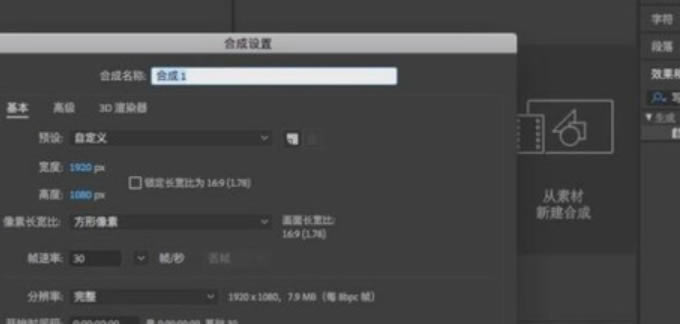
2、接着右键点击图层,新建一个纯色固态层,快捷键是ctrl+y。 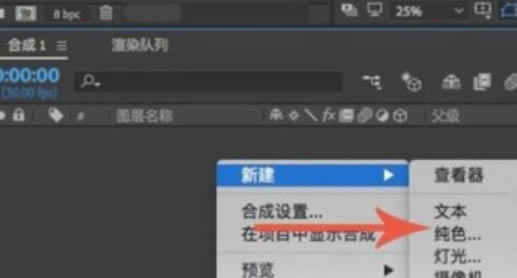
3、在纯色设置面板,将宽度以及高度设置为何合成的高宽一样的数值,颜色自选,点击“确定”。 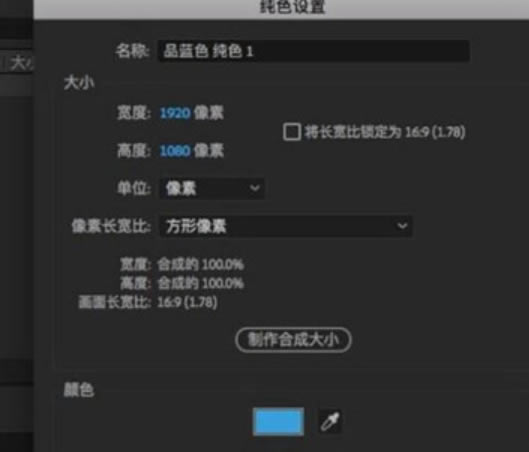
4、接着就是添加效果,在“效果和预设”界面输入“写入”进行搜索,这是预设的,肯定有。 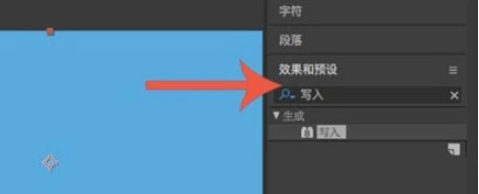
5、将写入效果拖动到图层中进行添加,在效果控件中即可进行调整。 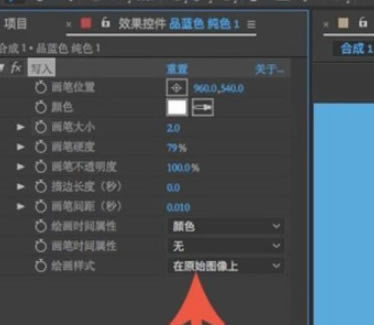
6、需要调整的数值是“画笔位置”,按住ALT+左键点击画笔位置旁边的关键帧,之后数值就会变红,表示成功添加了表达式。 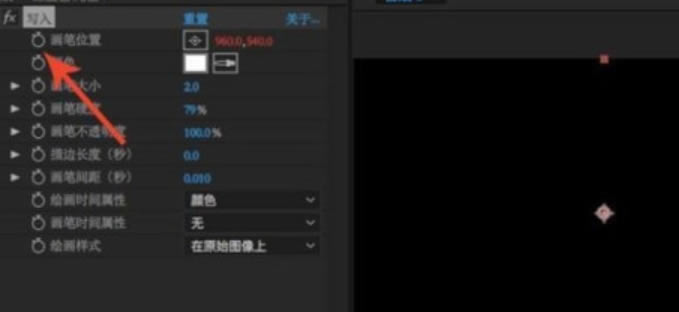
7、在右下角时间进度条中可看到表达式栏。 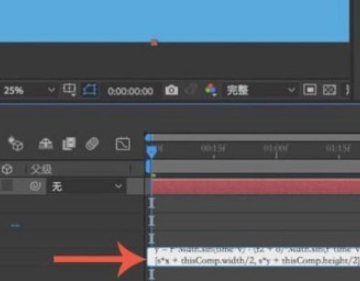
8、将准备好的表达式输入进去就行了。 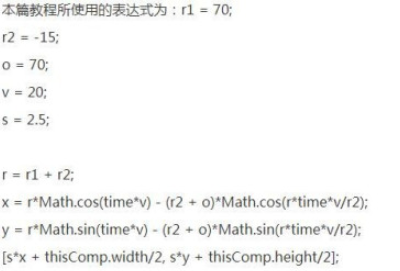
9、表达式设置完成之后,还可以对画笔大小进行调整,画笔越大效果就越明显。 
10、设置完成之后,按回车键即可观看到表达式的效果了。 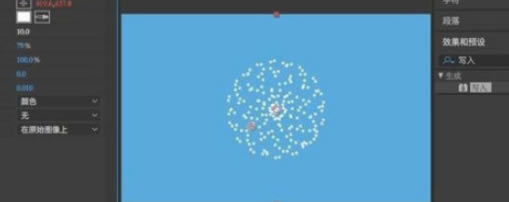
以上就是给大家分享的全部教程,更多精彩教程尽在下载之家! 学习教程快速掌握从入门到精通的电脑知识 |
温馨提示:喜欢本站的话,请收藏一下本站!